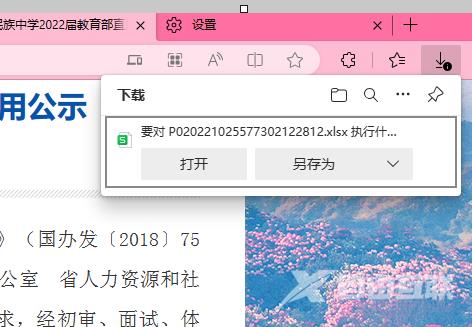很多用户在更新了新系统之后,都直接使用微软的Edge浏览器,在使用这个软件的过程中,发现下载文件的时候并没有出现窗口提示,导致很多用户不知道是否有下载成功,针对这个问题
很多用户在更新了新系统之后,都直接使用微软的Edge浏览器,在使用这个软件的过程中,发现下载文件的时候并没有出现窗口提示,导致很多用户不知道是否有下载成功,针对这个问题,今日软件教程,自由互联小编就来和广大用户们分享解决方法,有需要的小伙伴欢迎来纯净之家查看操作步骤吧。
解决方法如下:
1、双击打开软件,点击右上角的三个点图标。
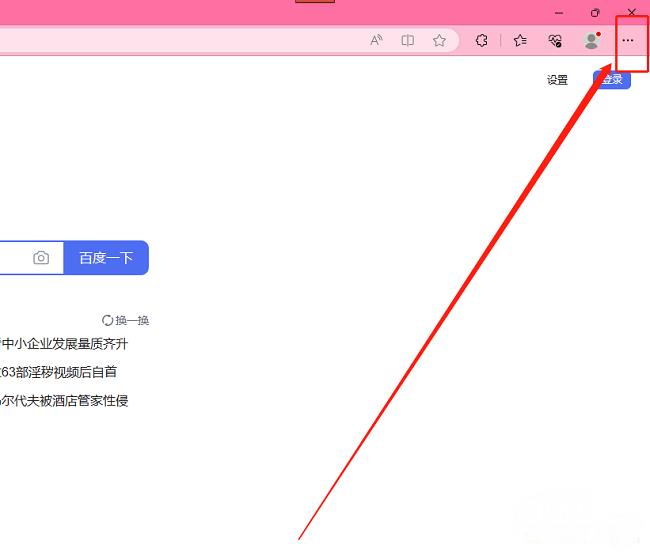
2、接着点击下方选项列表中的设置。
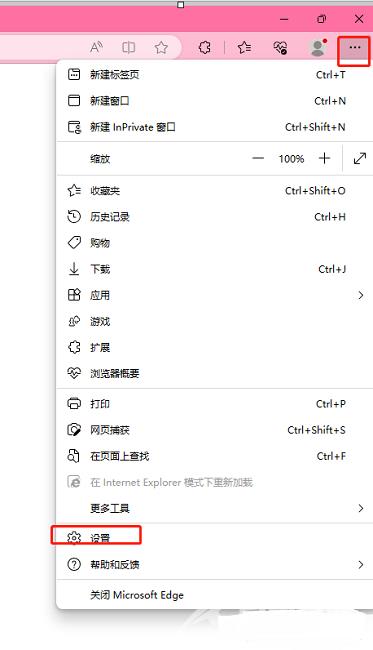
3、在打开的窗口界面中,点击左侧栏中的下载选项。
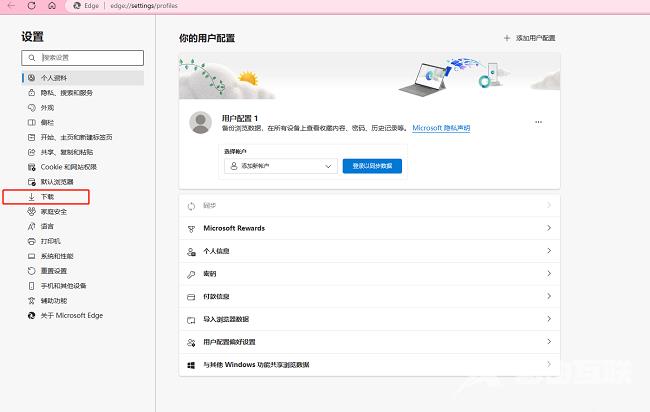
4、然后找到右侧中的每次下载都咨询我该做些什么以及载开始时显示下载菜单,并将其开关按钮打开。
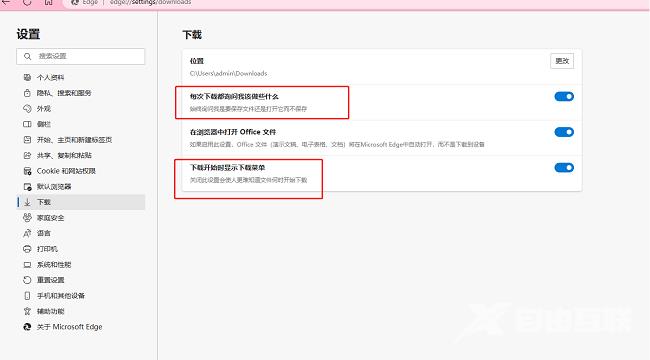
5、最后当下载文件时就可以查看到弹出的提示窗口。